LINEとYahooのアカウントを連携することで、Yahooカレンダーの共有機能などのさまざまな限定特典を利用することができます。
しかし、中にはアカウント連携したけれど、やっぱり解除しておきたいと考える方もいるのではないでしょうか?
※2023年11月以降、LINEアプリを使用するには、プライバシー統合のご案内(LINEヤフープライバシーポリシー)の同意が必要となりますが、LINEとYahooのアカウント連携については必須ではありません。
この記事では、LINEアカウントとYahoo JAPAN IDの連携を解除できない原因と対処法を解説します。
目次
LINEアカウントとYahoo JAPAN IDの連携を解除できない原因
LINEアカウントとYahoo JAPAN IDの連携を解除できない場合、下記のような原因が考えられます。
<主な原因>
- 連携解除のやり方を間違えている
- 通信状態が悪い
- LINEまたはYahooの障害
正しい方法で行えば大抵は解除できますが、通信状態が不安定だったり、障害が発生していたりして、正常にアカウント連携を解除できない場合があります。
ご自身の状況を確認して、適切な対応を取るようにしましょう。
エラーメッセージが表示された場合は、よく確認して対処するようにしてください。
LINEアカウントとYahoo JAPAN IDの連携を解除できない時の対処法
下表は、LINEアカウントとYahoo JAPAN IDの連携を解除できない時の主な原因と対処法です。
| 原因 | 主な対処法 |
| 連携解除のやり方を間違えている | 連携の解除方法を再確認する |
| LINEまたはYahooの障害 | しばらく時間を置いてから試す、別の方法で連携解除する |
| 通信状態が悪い | 通信状態を改善する |
LINEアカウントとYahoo JAPAN IDのアカウント連携の解除は、LINEアプリ、またはYahooのアカウントセンターから行うことができます。
アカウント連携は、任意のタイミングで解除することができます。まずは、正しい方法で連携解除できているか確認してみましょう。
LINEアプリから解除できない場合は、Yahooから解除できるかも試してみましょう。
※動作確認環境:iPhone 15 Pro(iOS17.0.2)、LINEアプリバージョン13.17.2(iOS版)
LINEアプリから連携解除する場合
LINEアプリから連携解除する場合は、アカウントセンターから行うことができます。
<LINEアプリでYahoo JAPAN IDとの連携を解除する方法>
- LINEアプリを開きます。
- 右上にある【歯車のマーク】をタップします。
- 【account center】をタップします。
- 【Yahoo! JAPAN 連携済み】をタップします。※連携済みと表示されていない場合は、連携されていない状態です。
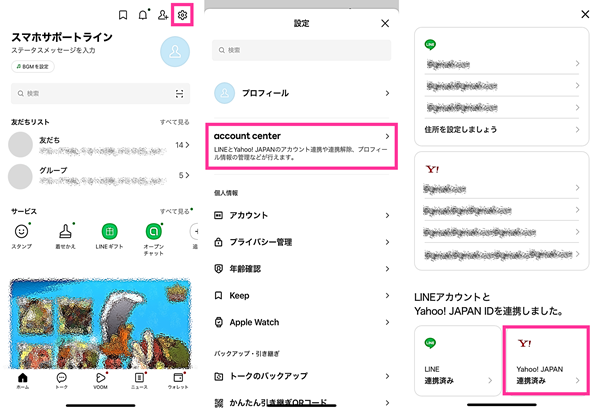
- 【解除】をタップします。
- 連携解除によって利用できなくなる機能を確認し、それぞれにチェックマークを入れてから【連携を解除】をタップします。
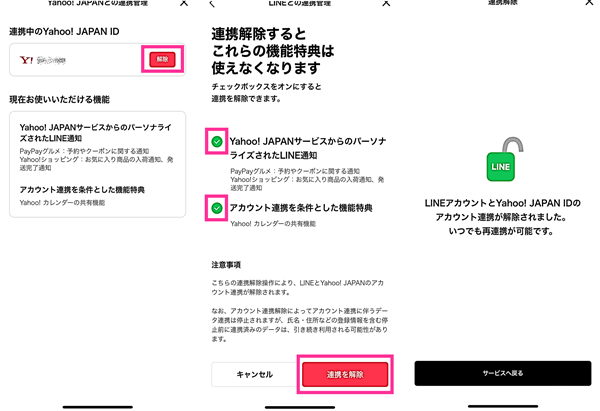
Yahooから連携解除する場合
Yahooから連携解除する場合は、登録情報の画面から解除することができます。
<YahooでLINEアカウントとの連携を解除する方法>
- SafariやChromeなどのブラウザアプリを開きます。
- Yahooのトップページを開きます。
- ログインしていない場合は、連携を解除したいYahoo JAPAN IDでログインします。
- 右上にある【≡】をタップします。
- 【自分のYahoo JAPAN ID】をタップします。
- LINEの項目にある【連携済み】をタップします。
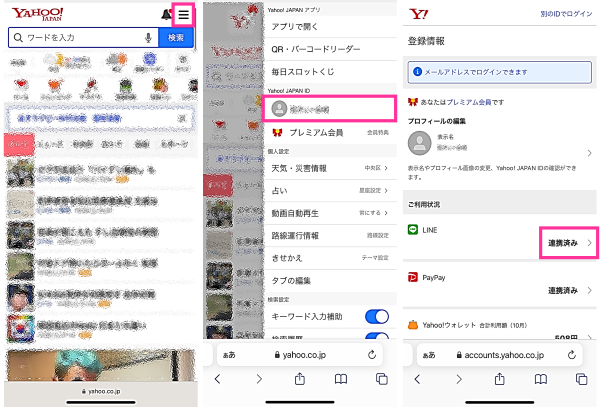
- もう一度、LINEの項目にある【連携済み】をタップします。
- 【解除】をタップします。
- 連携解除によって利用できなくなる機能を確認し、それぞれにチェックマークを入れてから【連携を解除】をタップします。
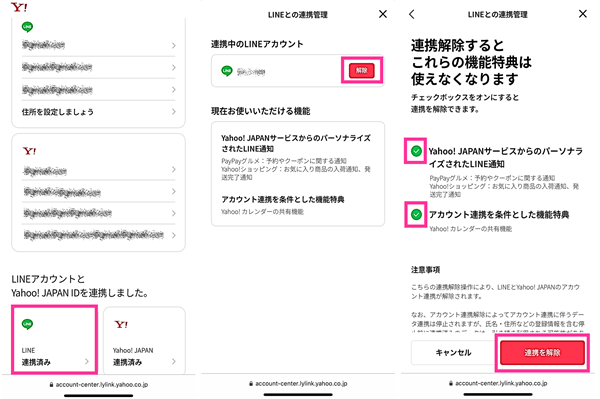
通信状態を改善する
アカウント連携を解除するためには、通信できる環境である必要があります。
そのため、通信状態が不安定、あるいは圏外の場合、アカウント連携の解除ができない場合があります。
通信が安定した環境でアカウント連携の解除ができるか確認してみましょう。
<主な対処法>
- 通信状態が安定した回線を切り替える
- 電波が弱い場合は、電波強度が良好な場所に移動する
- 自己所有のWi-Fiに接続している場合は、Wi-Fiルーター、モデムを再起動する
- 通信速度制限にかかっていないか確認する
- 接続中の回線の障害情報を確認する
- スマホ本体の通信設定を見直す
- スマホを再起動する

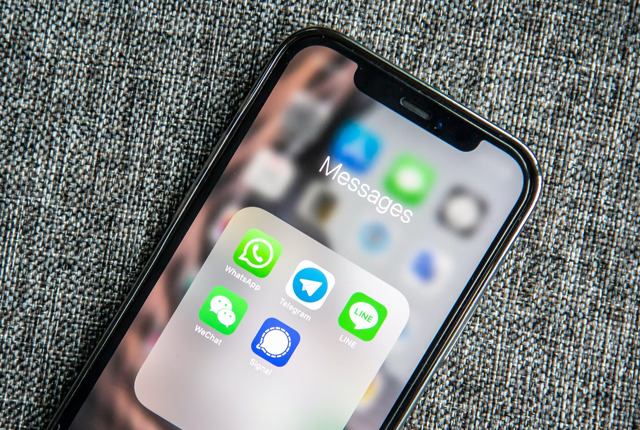


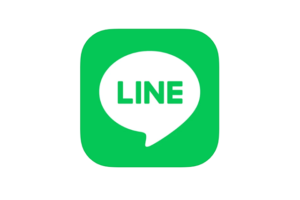
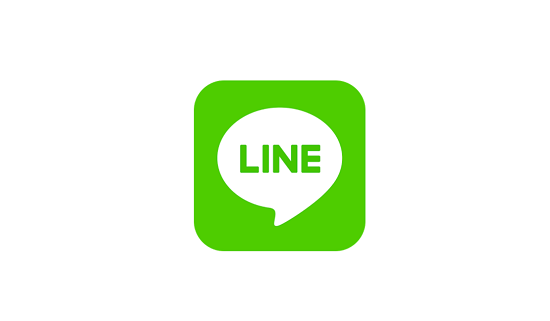









コメントを残す